CARA MUDAH MENGINSTALL XAMPP TANPA APLIKASI LAIN!!
XAMPP merupakan paket software open-source yang menyediakan lingkungan server lokal untuk pengembangan web. Paket ini dibuat untuk mendukung sistem operasi lintas platform sehingga dapat digunakan oleh pengembang web baik di Windows, Linux, maupun MacOS.
Biasanya, XAMPP digunakan oleh pengembang dan desainer web untuk menguji proyek web di komputer pribadi sebelum diluncurkan ke internet.
Jika dibandingkan, XAMPP bisa disamakan dengan perangkat laboratorium pribadi bagi seorang ilmuwan. Program ini memberikan lingkungan ujicoba yang aman dan terkendali sebelum segala sesuatu dikirim keluar untuk konsumsi publik.
Dalam kaitannya dengan web development, XAMPP memungkinkan pengembang melakukan pengujian penuh dari aplikasi web.
XAMPP terdiri dari beberapa komponen utama, yaitu: Cross Platform (X), Apache (A), MySQL/MariaDB (M), PHP (P), dan Perl (P). Masing-masing komponen ini memiliki peran tertentu dalam menciptakan lingkungan pengembangan web yang efisien dan efektif.
1. X (Cross Platform)
Komponen X dalam XAMPP berarti bahwa software ini dapat beroperasi pada berbagai sistem operasi. Sistem yang didukung termasuk Windows, Linux, dan macOS. Fleksibilitas ini mempermudah siapapun untuk memasang XAMPP di perangkat apapun sesuai kebutuhan.
Sifat lintas platform menjadikan XAMPP solusi yang cukup universal bagi pengembang atau pemelajar pemula. Untuk mempelajari pengembangan web, tidak ada batasan terkait spesifikasi sistem operasi yang harus digunakan.
2. A (Apache)
Apache berfungsi sebagai server web yang paling banyak digunakan. Komponen ini menangani permintaan HTTP dan mengirimkan halaman web ke klien. Popularitasnya menjadikan Apache salah satu server HTTP terkemuka di dunia.
Penggunaan Apache pada XAMPP membantu pengembang melakukan simulasi interaksi server dan klien secara akurat. Sehingga, halaman web dapat diuji sebelum dirilis secara publik.
3. M (MySQL/MariaDB)
MySQL/MariaDB adalah sistem manajemen basis data yang digunakan untuk menyimpan dan mengelola informasi. Basis data ini sangat penting dalam pemrosesan data yang dinamis pada web.
Kemampuan MySQL/MariaDB untuk menangani database skala besar dengan performa tinggi membuatnya sering dijadikan pilihan oleh pengembang web profesional sebagai backend server.
4. P (PHP)
PHP merupakan bahasa scripting yang dirancang khusus untuk pengembangan web. Bahasa ini digunakan secara luas untuk membuat halaman web yang dinamis dan interaktif. Dukungan PHP dalam XAMPP memastikan kemudahan pengujian dan pengembangan aplikasi web.
Dengan PHP, server XAMPP dapat mengeksekusi skrip dan menghasilkan halaman web. Hal ini memungkinkan pengembang mengembangkan aplikasi web yang kokoh dan responsif.
5. P (Perl)
Bahasa pemrograman Perl juga hadir dalam XAMPP. Perl sering digunakan untuk tugas administrasi sistem dan pengolahan teks. Memiliki fleksibilitas yang tinggi, membuat Perl berguna dalam berbagai aplikasi.
Kompatibilitas Perl menambah kekayaan fitur yang ditawarkan oleh XAMPP. Pengembang dapat memanfaatkan fungsionalitasnya untuk berbagai kebutuhan proyek web.

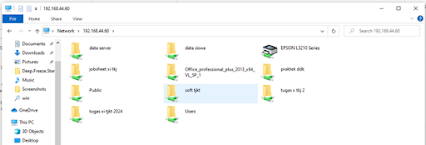

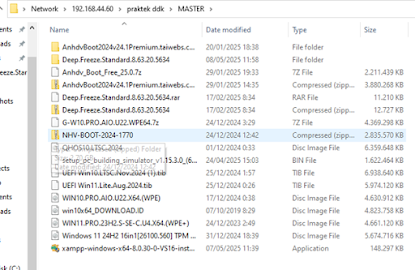

















Komentar
Posting Komentar